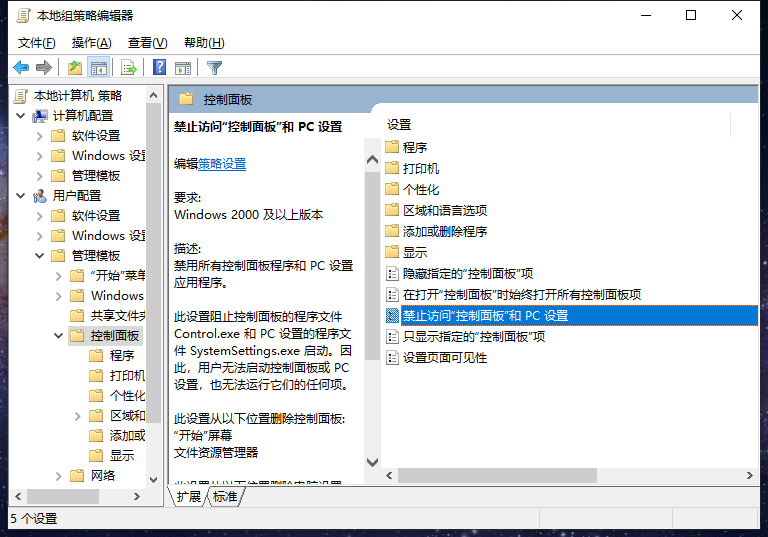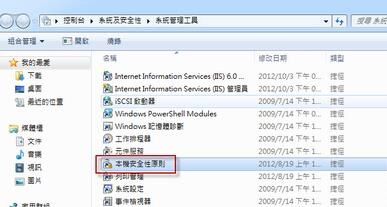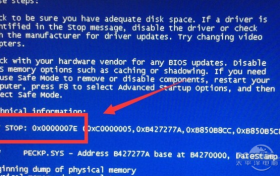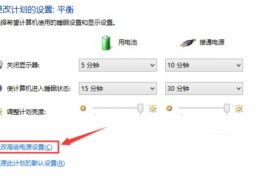通常情况下,我们击鼠标右键可以直接打开计算机管理,计算机管理中用户可找到一个本地用户和组选项,通过本地用户和组选项,用户可设置登陆账号权限。但是最近,很多用户表示打开时候找不到本地用户和组,这是怎么回事呢?下面,小编就给大家介绍win7找不到本地用户和组解决方法。
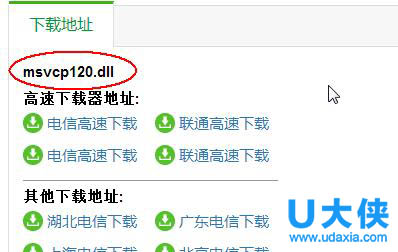
本地用户
解决方法一:
1、首先打开Win7系统中开始->运行,在运行对话框中输入“mmc”回车。
2、在“控制台”对话框中,点击“文件”->"添加/删除管理单元"。
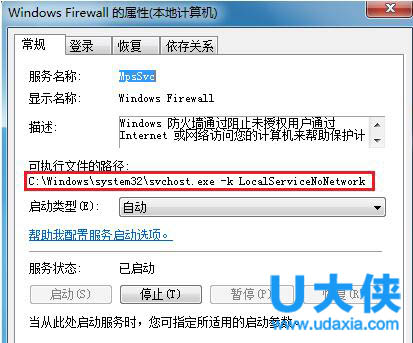
本地用户
3、在打开“添加/删除管理单元”对话框中点击“添加”按钮->在“添加独立单元”对话框中选择“本地用户和组”,并点击“完成”。
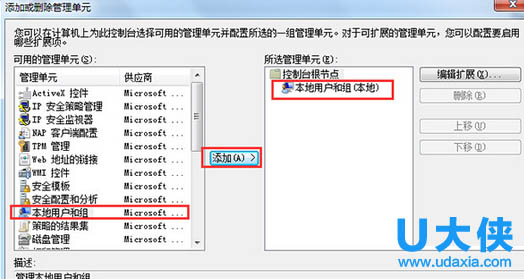
本地用户
4、关闭“添加独立单元”对话框,在“添加/删除管理单元”对话框点“确定”。
5、在“控制台根节点”窗口中操作“本地用户和组”即可。
解决方法二:
1、按键 ”WIN+R" 输入“control userpasswords2”打开用户对话框。
2、然后点击高级选项,进入后再点击高级用户管理高级选项,可以打开本地用户组。
以上就是win7找不到本地用户和组解决方法,获取实用知识分享请持续关注测试笔记。